ハイキングや登山の思い出を映像に残したいと思ったことはありませんか?一眼レフだと嵩張るし、万が一落としてしまう可能性もあります。 スマートフォンだと、登山中撮影するどうしてもブレた映像になってしまいます。そこでおすすめは、360度アクションカメラです。
Insta360 X3、Insta360 X4を使用すると、嵩張る撮影機材を必要とせずに、他のカメラでは得られないユニークなショットで、壮大で映画のような映像を撮影できます。
この記事では、Insta360 X3、Insta360 X4がどうしてハイキンや登山に最適なアクションカメラなのかを解説し、Xシリーズカメラを使用したクリエイティブなハイキングショット、組み合わせると最強なアクセサリー、撮影時の設定等を紹介します。
Insat360 X3、Insta360 X4が登山・ハイキングに最適なカメラな理由
360度撮影
おそらく Xシリーズの最も強力な機能は、「最初に撮影し、後でアングルを変更できる」リフレームという機能です。リフレームとは?と思った方は、まずは、「360度カメラとは? 専門用語を使わず簡単解説」 を読んでみてください。Xシリーズには両面にレンズが搭載されており、360度撮影が可能な360度アクションカメラです。360度アクションカメラは、全方位を撮影できるので、撮影した後に好きなようにアングルを選ぶことができます。なので、大切な瞬間をもう撮り逃すことはありません。

画質
また、すべてを捉えるだけでなく、X3 の画質は大自然の美しさを真に表現します。 デュアル 1/2 インチ 48MP センサーを使用した、アクティブ HDR を備えた 5.7K 360 動画や、驚くほど詳細な 72MP ハイキング写真を撮影できます。 2.29 インチのタッチスクリーンにより、トレッキング中でも、撮影したら直ぐにショットを簡単にプレビューできます。
アクションカメラとして広角撮影も可能
Xシリーズは、一人称撮影用のシングルレンズ モードを備えた標準アクション カメラとしても機能します。 鮮明な超広角 4K動画により、一人称視点と三人称視点の両方撮影に最適なハイキングカメラです。X4では最高8Kまで撮影が可能になりました。
軽量
重さわずか180gの X3 は、軽量かつポケットにしまえポケットサイズなので嵩張ることはありません。 どんなバックパックにも簡単に収まり、自撮り棒に取り付けて撮影しながらでも快適に登山やハイキングが楽しめます。
防水、耐寒
雨の日も雪の日でも、X3は使用できます。アウトドア用にデザインされ、IPX8 防水性 (10mまで)を備えた X3の堅牢で弾力性のあるデザインは、何があっても作動し続けます。
強力な手ブレ補正
独自に開発した、アルゴリズムを使用したFlowState手ブレ補正が搭載されており、まるでジンバルを使用したかのような手ブレ補正と、どんなに回しても水平を保つ360度水平維持で、登山、ハイキング中でも映像を滑らかに安定させることができます。
AI搭載
ハイキングが終わったら、労力を使わず簡単にサクッと編集したいですよね? 動画を編集自動化までしてくれるAI を搭載したInsta360 アプリを使用して編集すれば、 直感的な操作で簡単に編集が完了します。また、ショート動画に最適なFlashCutを使用すれば、簡単にSNS投稿用の動画が作成的てしまいます。
Insta360 X3、X4を使用したクリエイティブなハイキング ショット
映画のようなハイキング写真や動画を自分で簡単に作成できたらと思ったことはありませんか?ここでは、簡単に試せる、Insta360で人気なショットをいくつか紹介します。
見えない自撮り棒を使ったフェイクドローンショット
ドローンを使わずに、あらゆる角度から素晴らしい三人称ショットを撮影できます。 X3 を自撮り棒に取り付けるだけで、ドローンや FPV の動きを模倣できます。 ドローンに詳しくない人でも、かなりリアルに見え、ハイキング動画に空撮アクションを加えることができます。
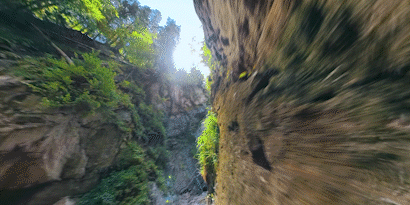
グループショット
グループでハイキングする場合、全員を 1 枚のショットで簡単に撮影できます。 Insta360 アプリを使用すれば、撮影をプレビューでき、リフレーム、カメラを前方、後方、または任意の方向に向けることもできるので失敗することはありません。 FOV を調整して、グループの後ろや前にいなくても全員をフレーム内に収めることもできます。
さらに、X3 には方向性強調機能があり、リフレームしたショットが自動的に焦点を合わせて、音の聞こえてくる方向からの音を強調します。 つまり、音声の指向性が鮮明になり、周囲のノイズが減り、撮り直しが少なくなります。

息を呑むようなタイムラプス
日帰りハイキングでも、泊まりキャンプでも、休憩して景色を楽しむチャンスはいつでもあります。 自然の美しさを満喫しながら、映画のようなタイムラプスを撮影してみてはいかがでしょうか。 X3、X4を安定した面の三脚に設置し、タイムラプス撮影モードを使用するだけです。

ハイキング、登山撮影に最適なカメラアクセサリー
映画のようなハイキング映像を撮影する、映像を更にクリエイティブにしてくれるX3 用のアクセサリーはをいくつか紹介します。
#1 見えない自撮り棒
これは、Insta360のカメラに必須のアイテムです。この見えない自撮り棒があることで、不可能なアングルからの撮影を可能にし、さまざまなショットを生み出すことができます。多くのアクセサリーと互換性があるので汎用性抜群。 ハイキング中は、前、後ろ、両側、さらには上に差し出して、臨場感あふれるアングルを実現します。 自撮り棒の見えない仕組みついては、こちらの記事ご覧ください。
#2 充電式見えない自撮り棒
長いハイキングに出かける場合は、4500mAh の電力が内蔵された 充電式見えない自撮り棒 を使いましょう。これにより、一日中撮影を続けることができ、自撮り棒は映像には映りません。充電式見えない自撮り棒は防水ではないため、必ず晴天時にのみ使用してください。

#3 予備バッテリー
もう 1 つのオプションは、X3 用の予備バッテリーを梱包し、必要に応じて交換することです。
#4 三人称視点バックパックマウント
軽量で調整可能な三人称視バックパックマウントを使用すると、ハンズフリーで 360 度カメラであらゆる角度を撮影できます。 ゲーマーを驚かせるビデオゲームのようなゲームショットや、映画のようなハイキング映像を作成できます。
#5 三脚
静止したハイキング写真や上記のタイムラプスを撮影するのに不可欠なのが三脚です。 三脚は、ハイキンググループのメンバーとのインタビュー撮影を設定するのにも最適です。
また低照度下で三脚を使用することで、より綺麗に撮影することができます。 手持ちで撮影する場合、カメラはシャッター速度を下げ、ISO 速度を上げることで光と安定化の不足を補います。 これにより、写真がぼやけたり、粗くなったりする可能性があります。 三脚を使用すると、シャッタースピードをより長く設定し、ISO をより低く設定できるため、より鮮明な画像が得られます。
ハイキング動画に最適な設定と編集
X3のデフォルト設定でも、箱からとって出しで素晴らしい映像が撮影できますが、設定をいくつか調整することでコンテンツを次のレベルに引き上げることができます。 屋外での撮影におすすめの設定は次のとおりです。
一般的な日中のショット:
フォーマットt: 5.7K
ISO: オート
シャッタースピード: オート
ホワイトバランス: オート
カラーモード: 標準
暗い場所での静止ショット:
フォーマット: 5.7K
ISO 最大: 500
ISO 最小: 150
シャッタースピード: 1/50
ホワイトバランス: 3800-5500K
カラーモード: 標準
暗い場所での移動ショット:
フォーマット: 5.7K
ISO 最大: 700
ISO 最小: 150
シャッタースピード: 1/160
ホワイトバランス: 3800-5500K
カラーモード: 標準
編集
360度カメラは、編集が難しいと思っている方は多いかもしれませんが、Insta360が開発したアプリを使えば驚くほど簡単に編集ができてしまいます。ハイキング、登山中でもサクッと簡単にショート動画だって作成できます。アプリには非常に直感的で、便利なツールが満載です。 2023年に話題になったスカイスワップエフェクトなど、映像を簡単に編集できるAI編集テンプレートも沢山あります。

もう少し映像にこだわりたい方は、デスクトップソフトウェア Insta360 Studio をパソコンにダウンロードして、デスクトップ上で 360度映像を編集して、プロ並みの映像製作を行うこともできます。 ご自身に合う方法で、この記事を参考にワンランク上の映像を撮影してみましょう。
.png)

































